Excel | simboli
- Računalniški tečaji
- Računalniški <br>triki
- Excel | simboli
Excel | simboli
Včasih simboli sporočijo informacijo bolje, kot bi to storile besede. Oglejmo si, kako bi lahko v Excelu dodali kljukice ali križce namesto besed Da in Ne, ali še katere druge uporabne simbole.
Poljubne simbole lahko v Excelu najdemo in dodamo preko ukaza na traku VSTAVLJANJE | SIMBOLI | SIMBOL (INSERT | SYMBOLS | SYMBOL) in nato v naboru poiščemo željene simbole ter jih dodamo.

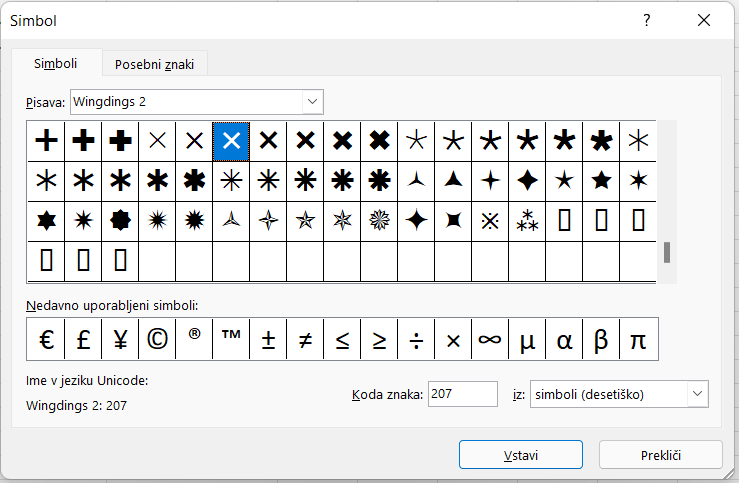
Lahko pa dodamo simbole tudi na drug način z uporabo funkcije UNICHAR, ki pretvori neko številsko kodo iz kodirne abecede Unicode v simbol, ali z uporabo ustrezne pisave, ki uporablja simbole namesto črk. Taka pisava je na primer Windings 2.
Za uporabo funkcije najprej poiščemo unicode število za naše željene simbole in jih uporabimo za argumente funkcije. 10003 je simbol za kljukico, 10005 pa simbol za križec.
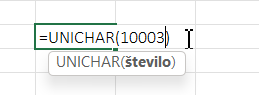
| Unicode število | Simbol |
| 10003 | ✓ |
| 10004 | ✔ |
| 10005 | ✕ |
| 10006 | ✖ |
Za pisanje simbolov pa lahko uporabimo tudi oblikovanje na izbranih celicah z ustrezno pisavo, ki uporablja simbole namesto črk. Tukaj si moramo zapomniti katere črke predstavljajo naše izbrane simbole. Na primer v pisavi Windings 2 je simbol za kljukico črka P in simbol za križec črka O.
Simbole velikokrat uporabimo v funkciji IF:
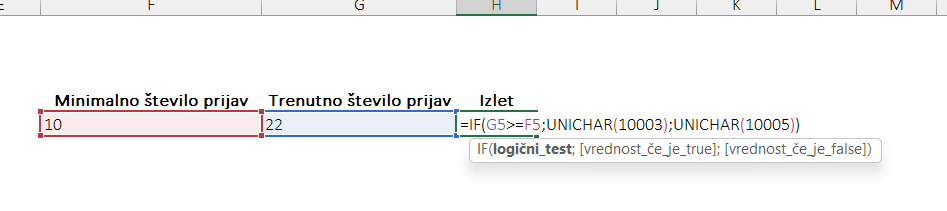
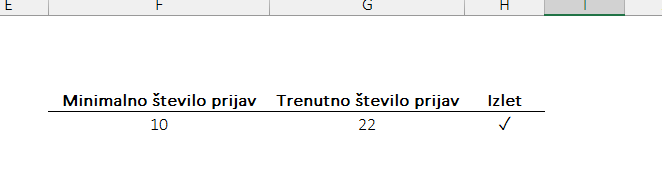
Vabljeni na tečaj Excel za zahtevne uporabnike, kjer boste izvedeli še več uporabnih trikov.

